如何给文件夹设置密码
文件夹怎么设置密码,如何给文件夹设置密码
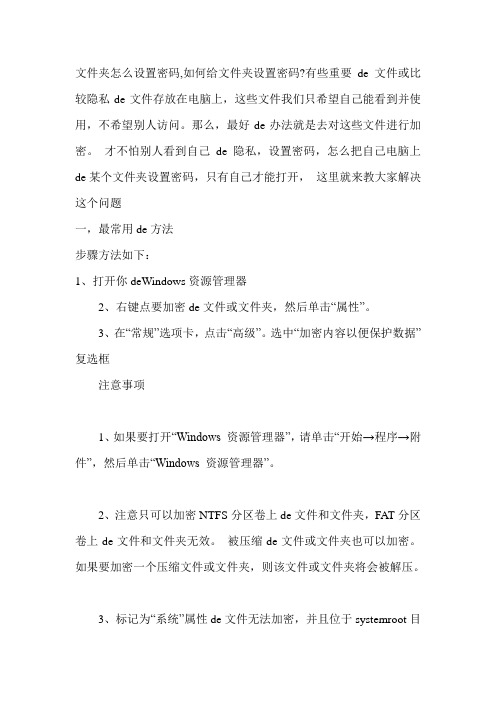
文件夹怎么设置密码,如何给文件夹设置密码?有些重要de文件或比较隐私de文件存放在电脑上,这些文件我们只希望自己能看到并使用,不希望别人访问。
那么,最好de办法就是去对这些文件进行加密。
才不怕别人看到自己de隐私,设置密码,怎么把自己电脑上de某个文件夹设置密码,只有自己才能打开,这里就来教大家解决这个问题一,最常用de方法步骤方法如下:1、打开你deWindows资源管理器2、右键点要加密de文件或文件夹,然后单击“属性”。
3、在“常规”选项卡,点击“高级”。
选中“加密内容以便保护数据”复选框注意事项1、如果要打开“Windows 资源管理器”,请单击“开始→程序→附件”,然后单击“Windows 资源管理器”。
2、注意只可以加密NTFS分区卷上de文件和文件夹,FAT分区卷上de文件和文件夹无效。
被压缩de文件或文件夹也可以加密。
如果要加密一个压缩文件或文件夹,则该文件或文件夹将会被解压。
3、标记为“系统”属性de文件无法加密,并且位于systemroot目录结构中de文件也无法加密。
4、在加密文件夹时,系统将询问是否要同时加密它de子文件夹。
要如果选择是,那它de子文件夹也会被加密,以后所有添加进文件夹中de文件和子文件夹都将在添加时自动加密或者压缩文件时候加密以下是网上搜索到de资料,你可以试试这样de加密方法,在此感谢此方法de提供者。
文件下载地址在参考资料里。
二,在windows下如何为文件夹设置密码在windows7和windows xp下如何为文件夹设置密码:在windows 7下,如果你有一些私人de文件不想被别人看到,又不想用加密软件加密这么麻烦de方法,那可以试试这个方法,不需要安装任何软件,只需要一个批处理文件,简单几步就可以实现。
第1步:在你想要加密de位置,新建一个文件夹,如在D盘下创建一个123de文件夹(名字无所谓)。
第2步:下载加密文件(批处理文件),复制到123这个文件夹下。
文件夹如何加密最简单的方法

文件夹如何加密最简单的方法
首先,我们可以使用压缩软件来实现文件夹加密。
常见的压缩软件有WinRAR、WinZip等,它们都提供了加密文件的功能。
我们可以将需要加密的文件夹压缩成
一个压缩包,并在压缩时设置密码。
这样一来,只有输入正确的密码才能解压文件夹,实现了文件夹的加密保护。
其次,我们还可以使用专门的加密软件来对文件夹进行加密。
有些加密软件提
供了文件夹加密的功能,我们可以通过设置密码来对文件夹进行加密保护。
在需要使用文件夹时,只需要输入正确的密码即可解密文件夹,非常方便实用。
另外,一些操作系统也提供了文件夹加密的功能。
比如,Windows系统中的BitLocker可以对整个磁盘进行加密保护,我们可以将需要加密的文件夹放入加密
后的磁盘中,从而实现文件夹的加密保护。
而Mac系统中的FileVault也提供了类
似的功能,可以对整个硬盘进行加密,保护文件夹的安全性。
除了以上方法,我们还可以通过网络存储来实现文件夹加密。
一些云存储服务
商提供了文件夹加密的功能,我们可以将需要加密的文件夹上传到云端,并在上传时设置密码,从而实现文件夹的加密保护。
在需要使用文件夹时,只需输入正确的密码即可解密文件夹,非常方便实用。
综上所述,文件夹加密的方法有很多种,我们可以根据自己的实际需求选择最
适合的方法。
无论是使用压缩软件、加密软件,还是操作系统提供的加密功能,又或者是通过网络存储来实现,都可以实现简单易行的文件夹加密。
希望以上方法能够帮助大家更好地保护个人隐私和重要文件的安全。
如何设置电脑文件加密

如何设置电脑文件加密在如何设置电脑文件加密方面,有几种常见的方法和工具可以帮助我们保护个人和敏感信息的安全性。
本文将介绍几种常见的文件加密方法,并提供一些建议以便用户能够更好地保护自己的电脑文件。
一、使用操作系统内置的加密功能现代操作系统如Windows、Mac OS和Linux中,都内置了文件加密功能,可以通过设置文件夹或文件的属性进行加密。
以Windows系统为例,我们可以通过以下步骤来设置文件加密:1.右击需要加密的文件或文件夹,选择“属性”。
2.在“常规”选项卡中,点击“高级”。
3.在“压缩或加密属性”中,勾选“加密内容以保护数据”。
4.点击“确定”并应用更改。
二、使用第三方加密工具除了操作系统内置的加密功能外,还可以使用一些第三方加密工具来保护电脑文件的安全。
以下是几个常用的加密工具:1. VeraCryptVeraCrypt是一个免费开源的磁盘加密软件,可以用于对整个磁盘或特定文件夹进行加密。
它支持多种加密算法,包括AES、Serpent和Twofish等,具有较高的安全性。
用户可以根据自己的需求选择适合的加密方式和设置密码。
VeraCrypt还提供了隐蔽分区的功能,可以隐藏一部分加密数据以增加安全性。
2. AxCryptAxCrypt是一个简单易用的文件加密工具,适用于Windows和Android系统。
用户只需右击需要加密的文件或文件夹,选择“加密”并设置密码,即可对文件进行加密。
AxCrypt使用128位或256位的AES 加密算法,可以防止未经授权的访问。
该软件还提供了自动加密功能,可以在文件保存时自动加密并保持加密状态。
3. 7-Zip7-Zip是一款免费的压缩软件,同时也可以用来对文件进行加密。
用户可以将需要加密的文件添加到7-Zip的压缩包中,并设置压缩包的密码来实现加密。
压缩包中的文件经过加密后,只有输入正确的密码才能解压和访问文件。
三、密码管理和注意事项无论使用操作系统内置的加密功能还是第三方加密工具,都需要注意以下事项:1.选择强密码:设置密码时,应使用足够复杂并且不易被猜测的密码。
如何给文件夹设置密码

如何给文件夹设置密码一个文件夹里面有很多工作表,工作表的容不想被别人看到或者修改,要是工作表一个一个的设置密码的话很麻烦,那么如何将文件夹设置密码呢?方法如下:方法1、如果要打开“ Win dows资源管理器”,请单击“开始一程序一附件”,然后单击“ Win dows资源管理器”。
资源管理器2、右键点要加密的文件或文件夹,然后单击“属性”-*< ■工皿砒t |-* 3 ),_| »ihJ “Ekh *i 」■ kA 7 KTdD uhtLlnfMh 」弭r4h_n i,_j fni** —< 口TTN^i Lt二黛片抑I*團匕<1卜*亠ritHft J »・o片框慣1 w牡耐_j MTSfiR2SU1/Hg?B ■: r1「XkWQ®w・口■QlHWr i O血U I利听讪f-IAWKl■rankt址理]事曲蓋届・zS*jjg^LX加密容以便保护数据注意事项1、注意只可以加密NTFS分区卷上的文件和文件夹,FAT分区卷上的文件和文件夹无效。
被压缩的文件或文件夹也可以加密。
如果要加密一个压缩文件或文件夹,则该文件或文件夹将会被解压。
2、标记为“系统”属性的文件无法加密,并且位于systemroot目录结构中的文件也无法加密。
3、在加密文件夹时,系统将询问是否要同时加密它的子文件夹。
要如果选择是, 那它的子文件夹也会被加密,以后所有添加进文件夹中的文件和子文件夹都将在添加时自动加密或者压缩文件时候加密。
方法二:1、首先我们先找到需要设置密码的文件夹,找到之后点击文件夹,然后单击右键。
理翕即..用QQUunc曙般P7HJ\ 誓放臥到毎〕'J愛用3跖丈件塑至憔护禺新彌■&劇怕并隼和安金砂U使用360窿为冊縫■&雁旺站更件(D--2、单击右键后会下拉很多选项,在下拉的选项里选择“添加到压缩文件”星财Zu握的®加入QOMus.n 0W列槪t④用删*事扫菇"用3tortt«fir5f 护3、选择之后会弹出如图对话框,这时我们单击“高级”按钮«3时间新遑文件夹『世*更靜方式0()1 仙⑴..」辭個営察交件V压鶉文枠豁列压躍逸頊[:压髓肩醫餘或文恃OZJF ①【创建直檢圧格式匡鲨讲④ □创注KF紀压潇弋件喘】压竭方式监)□希血尸掏般骗僅息(I)医准v__!再川帧厦位豪电)压狩竝卷大化宇韦旳□曲徴压绪丈件密¥□锁宴压蚊件⑥4、单击“高级”按钮后会出现如图所示情况,这时我们单击右侧的“设置密码” 按钮。
电脑文件夹怎么加密
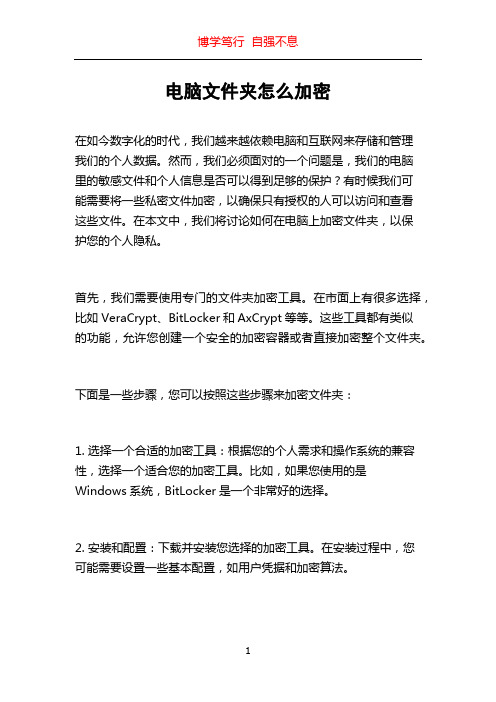
电脑文件夹怎么加密在如今数字化的时代,我们越来越依赖电脑和互联网来存储和管理我们的个人数据。
然而,我们必须面对的一个问题是,我们的电脑里的敏感文件和个人信息是否可以得到足够的保护?有时候我们可能需要将一些私密文件加密,以确保只有授权的人可以访问和查看这些文件。
在本文中,我们将讨论如何在电脑上加密文件夹,以保护您的个人隐私。
首先,我们需要使用专门的文件夹加密工具。
在市面上有很多选择,比如VeraCrypt、BitLocker和AxCrypt等等。
这些工具都有类似的功能,允许您创建一个安全的加密容器或者直接加密整个文件夹。
下面是一些步骤,您可以按照这些步骤来加密文件夹:1. 选择一个合适的加密工具:根据您的个人需求和操作系统的兼容性,选择一个适合您的加密工具。
比如,如果您使用的是Windows系统,BitLocker是一个非常好的选择。
2. 安装和配置:下载并安装您选择的加密工具。
在安装过程中,您可能需要设置一些基本配置,如用户凭据和加密算法。
3. 创建一个加密容器:在您的电脑上选择一个合适的位置来创建一个空的加密容器。
一旦创建完成,您可以将您想要加密的文件放入该容器中。
4. 设置一个密码:设置一个强密码,用于保护您的加密容器。
确保密码足够长,并且包含字母、数字和特殊字符等。
5. 加密文件夹:使用您选择的加密工具,将目标文件夹加密。
具体的步骤可能因加密工具的不同而有所不同,但通常您只需要选择目标文件夹并设置一个密码即可。
6. 完成:一旦加密完成,您的文件夹就会得到保护。
只有输入正确的密码,才能够解密和访问文件夹中的内容。
需要注意的是,一旦您加密了文件夹,如果您忘记了密码,很有可能就无法解密和访问这些文件了。
因此,在设置密码时,请确保您选择一个您能够记住的密码,同时也要足够安全。
另外,为了保证您的文件夹的安全性,您还可以考虑以下建议:1. 定期备份:将您加密的文件夹备份到外部存储设备或云存储中。
这样,即使您的电脑出现问题,您仍然可以恢复您的数据。
安卓手机怎么对文件夹加密

安卓手机怎么对文件夹加密安卓手机怎么对文件夹加密 1第一种方法、用手机锁加密。
得用手机锁将打开该文件的程序锁定,没有密码就打不开这程序,从而达到文件加密的目的。
第二种方法、用移位的方式加密。
就是把想要隐藏的文件夹放如隐藏文件夹如System里面,这样你的文件就不会显示出来了。
这个方法隐藏文件很好用,但要想把这个隐藏文件给找出来,就很烦了,当然有电脑那就另当别论了。
第三种方法、更改后缀名加密。
利用自带的文件管理更改图片、视频、声音文件的后缀名,然后更改后的文件就不会在多媒体里出现,如需要查看时,将后缀名改回即可。
第四种方法、用文件锁Best_Crypto加密。
该软件可以对手机C/D/E各个文件夹内的文件夹加密,可以对jpg,gif,sis,3gp,mp4等文件加密,是出的比较早的S60第三版的加密软件,其加密的方法是复制原文件后进行加密。
第五种方法、用文件动力、Y-管理器或Q-管理器加密。
将文件夹的属性更改为隐藏,然后将需要加密的文件移动到该文件夹即可。
但在实践过程中发现,在多媒体里查看过的文件,即使该文件移动到隐藏文件夹后依然可以在多媒体里查看到,解决的'方法为:将文件移动到隐藏文件夹后,更改该文件夹的名字。
第六种方法、用电话精灵加密。
电话精灵的加密功能极其强大,可以对短信、通话记录和文件加密,在此本人只讲讲文件加密的方法:进入电话精灵--文件管理器--输入密码(如未改密码,则为默认的123)--找到需要加密的文件--选项--加密(多个文件加密,则先进行标记,然后加密)。
电话精灵只能加密文件,不能加密文件夹,加密后的文件,用Y-管理器或Q-管理器可以查看到,但不能打开,解密时只需进入电话精灵的文件管理,点选项后选解密即可。
这六种手机文件夹加密方法是最常见的方法,也是最实用的一些方法,用这六种方法把手机文件加密,基本没人能够进去文件夹,在这里提醒下朋友们哦,如何是特别重要的文件,可以自己保存在内存卡内,把内存卡从手机中拿出来,随身拿着内存卡,平时,有陌生人借手机的话,一定要注意哦,如果泄露了自己的一些文件,资料,那么就追悔莫及了。
文件夹加密方法全解
文件夹加密方法(一)利用 Office 文件格式加密:-1、 Word文件 - 要给Word文件加密,先打开需加密的文件,点击“工具”菜单→“选项”,弹出“选项”对话框,选择“保存”标签。
在“打开权限密码”和“修改权限密码” 输入框中键入密码。
需要说明一下的是前者密码是用来打开文件的,如果没有这个密码,文件是打不开的。
后者是在前者基础上设置是否打开者有权利修改文件,如果没有则只能阅读,而不能修改内容。
-2、Excel文件 - Excel文件加密方式与Word文件不同,当你编辑完文件时,点击“文件”菜单→“另存为...”,弹出“另存为”对话框,再点击工具栏上的“工具”按钮,弹出下拉菜单,选择“常规选项”,在弹出的设置窗口中输入打开密码和修改密码。
点击确定,保存即可。
3、Access文件 - Access数据库文件的加密按以下步骤进行: - ⑴关闭数据库。
如果数据库在网络上共享,要确保所有其他用户关闭了该数据库。
- ⑵为数据库复制一个备份并将其存储在安全的地方。
- ⑶单击“文件”菜单中的“打开”命令。
- ⑷单击“打开”按钮右侧的箭头,然后单击“以独占方式打开”。
- ⑸单击“工具”菜单“安全”子菜单上的“设置数据库密码”命令。
- ⑹在“密码”框中,键入自己的密码。
密码是区分大小写的。
- ⑺在“验证”框中,再次键入密码以进行确认,然后单击“确定”按钮。
- 这样密码即设置完成。
下一次打开数据库时,将显示要求输入密码的对话框。
4、WPS文件 - WPS文件加密非常简单,只需点击“文件”菜单→“另存为...”,弹出对话框,勾选“文件加密”复选框,又弹出“设置密码”对话框。
首先在文本框中输入密码,然后选择加密类型,其中“普通型加密”适用于大多数情况,而“绝密型加密”则适用于对保密要求较高的情况。
而且据金山公司称,他们可以帮助客户解除利用“普通型加密”方式加密的文件,而利用“绝密型加密”方式加密的文件他们也无能为力,因此注意保存好密码,以免造成不必要的损失。
设置文件夹密码的步骤
设置文件夹密码的步骤全文共四篇示例,供读者参考第一篇示例:在日常生活中,我们经常会在电脑或手机中存储一些私密文件,为了保护这些文件的安全性,设置文件夹密码就显得尤为重要。
下面将介绍一下关于如何设置文件夹密码的步骤,希望对您有所帮助。
第一步:选择合适的文件夹加密软件在市面上有很多种文件夹加密软件可供选择,如Wise Folder Hider、Folder Lock、Bitlocker等,您可以根据自己的需求和喜好选择一款适合自己的软件。
一般来说,这些软件都提供了简单易用的操作界面,方便用户进行设置。
第二步:安装并启动文件夹加密软件下载并安装您选择的文件夹加密软件后,双击图标打开软件。
在打开的界面中,您可以看到一些基本功能,如加密文件夹、加密文件、设置密码等。
第三步:选择要加密的文件夹在软件界面中,找到“加密文件夹”或“选择文件夹”等功能选项,点击后会跳出一个文件浏览器窗口,您可以在其中选择要加密的文件夹。
选中文件夹后,点击“确定”或“加密”等按钮。
第四步:设置密码在选中文件夹后,软件会提示您设置密码。
通常需要输入两次密码以确认无误,确保密码的安全性。
建议选用较复杂的密码,包括字母、数字和特殊字符,以提高安全性。
第五步:完成设置确认密码无误后,点击“确定”或“确认”等按钮完成设置。
此时您的文件夹已被加密,其他人无法直接查看文件夹中的内容。
每次打开加密文件夹时,软件都会要求您输入设置的密码才能查看文件内容。
第六步:管理和修改密码在使用过程中,如果您需要修改密码或者取消加密,可以在软件界面中找到相应的功能选项进行操作。
一般来说,您可以通过“修改密码”、“取消加密”等选项来进行相应操作。
通过以上几个简单的步骤,您就可以轻松地设置文件夹密码,保护您的私密文件不被他人查看。
希望上述内容对您有所帮助,谢谢您的阅读。
如果您对相关问题还有疑问,欢迎继续咨询。
第二篇示例:在日常生活中,我们经常会在电脑或手机中保存一些重要的文件和资料,这些文件可能包含我们的个人隐私信息、工作文件、照片等。
怎么给文件加密设置密码
怎么给文件加密设置密码如何给文件加密设置密码在如今信息爆炸的时代,保护个人隐私和重要文件已经变得尤为重要。
为了确保我们的机密文件不被未经授权的人访问,我们需要使用密码对其进行加密。
在本文中,我们将介绍如何给文件加密设置密码,以确保文件的安全性。
1. 使用压缩软件加密文件:使用压缩软件是一种常见的保护文件的方法。
通过使用压缩软件(如WinRAR或7-Zip),我们可以创建一个加密的压缩文件,将需要保护的文件添加到其中,并设置密码来访问该文件。
这样,只有知道密码的人才能打开和查看文件。
首先,我们需要下载并安装所选的压缩软件。
安装完成后,我们可以右键单击需要加密的文件,选择“添加到压缩文件”或类似选项。
在压缩软件界面中,我们可以选择设置密码以加密压缩文件。
设置完成后,保存并关闭压缩软件。
现在,我们的文件已经被加密,并且只有知道密码的人才能够打开。
2. 使用加密工具:除了压缩软件,还有许多加密工具可以帮助我们对文件进行加密。
这些工具提供了更高级的加密功能和更多的密码选项。
例如,我们可以使用TrueCrypt或VeraCrypt等软件来创建加密容器(加密磁盘映像),将需要保护的文件添加到其中,并设置密码来访问容器。
这样,只有正确输入密码的人才能够打开容器并访问文件。
使用加密工具时,我们需要首先下载并安装所选工具。
安装完成后,我们可以启动软件并选择创建一个新的加密容器。
在创建过程中,我们可以指定容器的大小和位置,并设置密码。
创建完成后,我们可以将需要保护的文件添加到容器中。
现在,只有知道密码的人才能够打开容器并访问文件。
3. 使用加密文件夹:一些操作系统(如Windows)提供了加密文件夹的功能,可以帮助我们对文件进行加密保护。
使用加密文件夹,我们可以选择要加密的文件夹,并设置密码来访问该文件夹中的文件。
这样,即使别人可以访问我们的计算机,也不能打开和查看加密文件夹中的文件。
要使用加密文件夹,我们可以右键单击要加密的文件夹,选择“属性”或类似选项。
怎样设置文件夹密码
怎样设置文件夹密码随着数字化时代的到来,我们越来越多的个人和敏感信息存储在电脑上。
保护这些信息的安全性变得至关重要。
一个有效的方法就是设置文件夹密码。
在本文中,我将向您介绍几种设置文件夹密码的方法,帮助您保护您的个人和敏感信息。
方法一:使用压缩软件第一种设置文件夹密码的方法是使用压缩软件。
以下是一些常见的压缩软件,它们都提供了设置密码保护的功能:WinRAR、7-Zip和WinZip。
1.下载并安装您选择的压缩软件。
2.打开软件并定位到您想要设置密码的文件夹。
3.选择该文件夹并右键单击,然后选择“添加到存档”选项。
4.在弹出的对话框中,找到一个名为“设置密码”或“密码”的选项。
单击该选项并输入您要设置的密码。
5.完成后,单击“确定”或“应用”按钮以保存更改。
现在,该文件夹将受到密码的保护。
方法二:使用加密工具除了压缩软件,您还可以使用专门的加密工具来设置文件夹密码。
以下是一些常用的加密工具:1.VeraCrypt: 一个开源的磁盘加密软件,能够创建加密的虚拟磁盘,您可以将文件夹放入其中并设置密码保护。
2.Folder Lock: 一个功能强大的文件保护软件,可让您设置密码保护文件和文件夹,甚至隐藏它们。
3.AxCrypt: 一个轻量级的文件加密工具,可以帮助您设置密码保护文件夹和文件。
对于这些加密工具,您只需下载并安装所需的软件,然后根据软件的指示进行设置即可。
具体操作方法可能因软件而异,请在安装前阅读软件文档以了解更多详细信息。
方法三:使用操作系统本身的功能一些操作系统提供了本身的文件夹密码保护功能,这使得设置文件夹密码更加方便。
以下是一些常见操作系统的设置方法:Windows:在Windows中,您可以使用BitLocker来设置文件夹密码。
请按照以下步骤操作:1.打开“此电脑”窗口,找到您想要设置密码的驱动器或文件夹。
2.右键单击所选文件夹,然后选择“属性”。
3.在属性窗口中,找到“高级”选项卡,并单击“加密内容以保护数据”。
- 1、下载文档前请自行甄别文档内容的完整性,平台不提供额外的编辑、内容补充、找答案等附加服务。
- 2、"仅部分预览"的文档,不可在线预览部分如存在完整性等问题,可反馈申请退款(可完整预览的文档不适用该条件!)。
- 3、如文档侵犯您的权益,请联系客服反馈,我们会尽快为您处理(人工客服工作时间:9:00-18:30)。
如何给文件夹设置密码
一个文件夹里面有很多工作表,工作表的内容不想被别人看到或者修改,要是工作表一个一个的设置密码的话很麻烦,那么如何将文件夹设置密码呢?方法如下:
方法一:
1、如果要打开“Windows 资源管理器”,请单击“开始→程序→附件”,然后单击“W indows 资源管理器”。
资源管理器
2、右键点要加密的文件或文件夹,然后单击“属性”。
单击“属性”
3、在“常规”选项卡,点击“高级”。
选中“加密内容以便保护数据”复选框。
加密内容以便保护数据
注意事项
1、注意只可以加密NTFS分区卷上的文件和文件夹,FAT分区卷上的文件和文件夹无效。
被压缩的文件或文件夹也可以加密。
如果要加密一个压缩文件或文件夹,则该文件或文件夹将会被解压。
2、标记为“系统”属性的文件无法加密,并且位于systemroot目录结构中的文件也无法加密。
3、在加密文件夹时,系统将询问是否要同时加密它的子文件夹。
要如果选择是,那它的子文件夹也会被加密,以后所有添加进文件夹中的文件和子文件夹都将在添加时自动加密或者压缩文件时候加密。
--------------------------------
方法二:
1、首先我们先找到需要设置密码的文件夹,找到之后点击文件夹,然后单击右键。
2、单击右键后会下拉很多选项,在下拉的选项里选择“添加到压缩文件”。
3、选择之后会弹出如图对话框,这时我们单击“高级”按钮。
4、单击“高级”按钮后会出现如图所示情况,这时我们单击右侧的“设置密码”按钮。
5、单击“设置密码”按钮后会出现如图所示情况,这时我们在输入框里面输入想要设置的密码即可,输入完成后单击下方的确定按钮。
6、单击确定按钮之后会出现如图所示情况,这时我们打开压缩文件,就会出现如图2所示情况,这说明我们的密码已经设置成功了,只有知道密码的人才能打开该文件夹。
